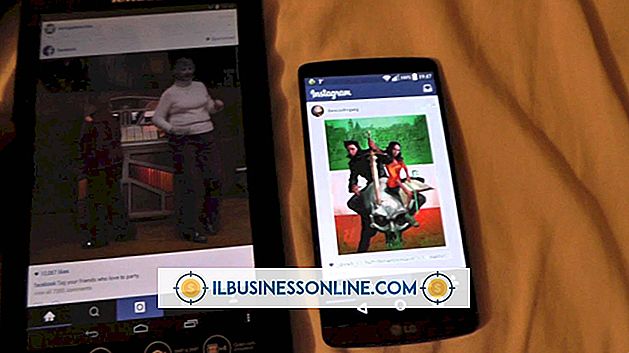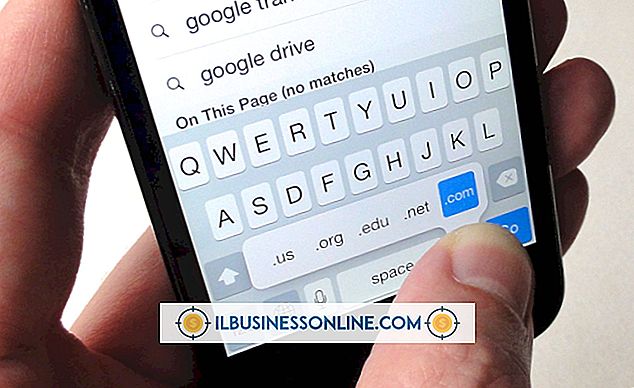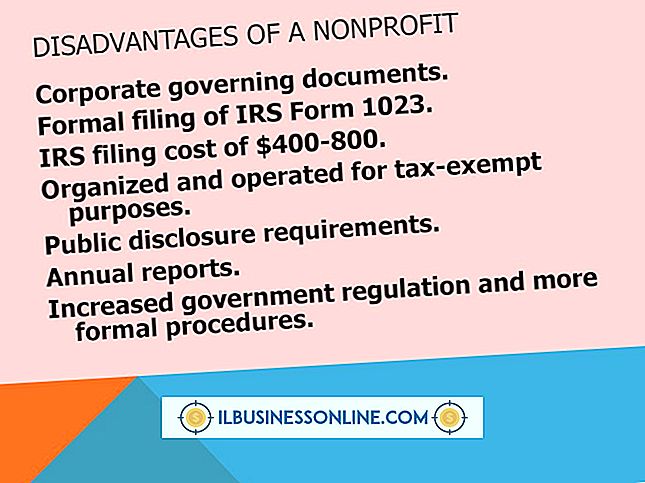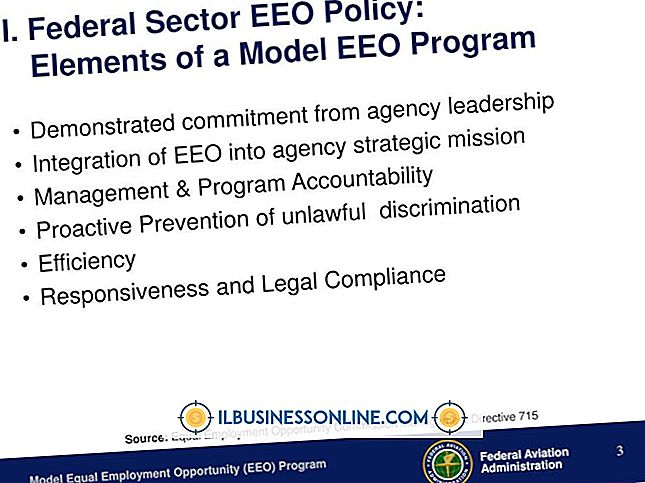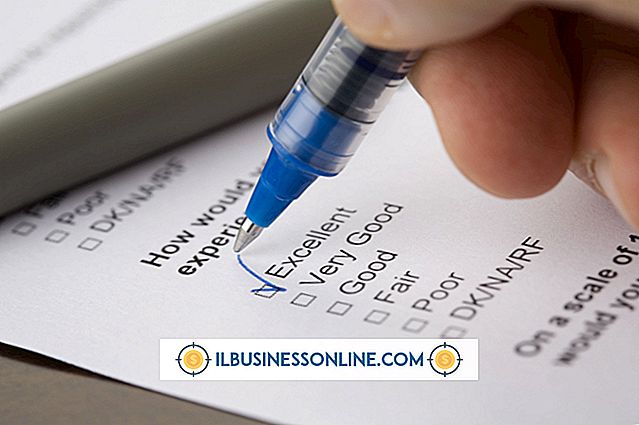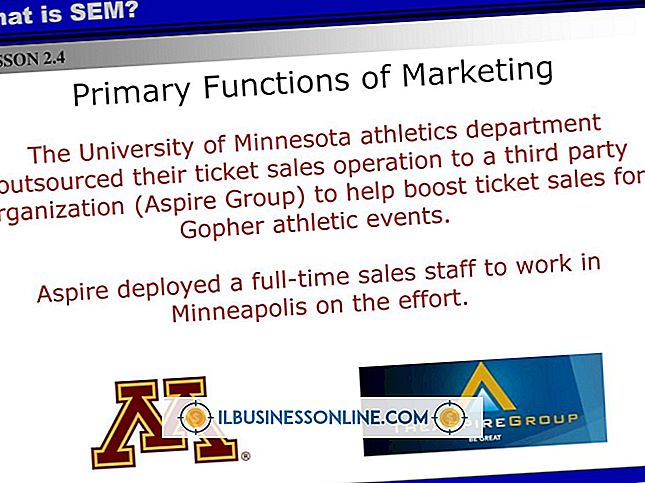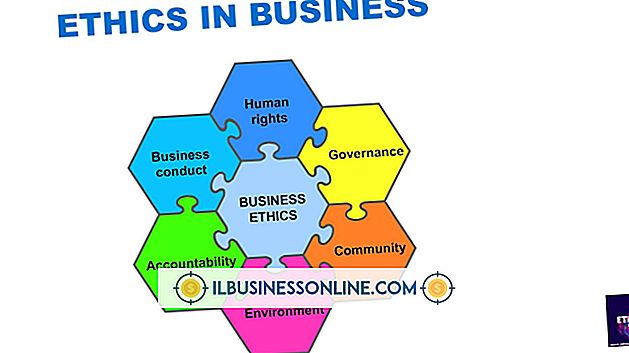Updaten voor Microsoft Security Essentials duurt lang

Het hebben van de juiste virusbescherming kan u onderweg veel problemen besparen, maar soms kunnen zelfs deze programma's u hoofdpijn bezorgen. Microsoft Security Essentials is een zeer krachtig antivirusprogramma voor Windows 7, XP en Vista dat eenvoudig te gebruiken is en meestal heel eenvoudig wordt geïnstalleerd, maar gebruikers melden vaak problemen doordat de updatefunctie bevriest of lang duurt. Als u weet wat u moet doen wanneer er zich problemen voordoen, kunt u tevreden blijven met de gratis bescherming die Microsoft biedt.
Frequentiezorgen
Het belangrijkste probleem met MSE-updates is dat deze eenmaal per 24 uur wordt bijgewerkt, maar alleen als uw pc is ingeschakeld en verbinding heeft met internet. Voor gebruikers van wie de computer niet altijd is ingeschakeld en aangesloten, of gebruikers die gebruikmaken van de slaap- en hervattingsfuncties op hun laptops, kunnen deze updates vaak worden gemist, omdat het systeem meestal wordt bijgewerkt tussen middernacht en 6 uur 's ochtends. Als u veel updates hebt gemist, zal MSE wees erg traag wanneer het een kans krijgt om te updaten omdat het je virus- en spywaredefinities moet toetsen aan de meest actuele definities en je systeem dienovereenkomstig moet updaten.
Eerste update
Als dit uw eerste update van MSE is, is dit waarschijnlijk de oorzaak van uw vertraging. Het MSE-bestand dat u voor het eerst downloadt, is klein en bevat niet alle functies. Zodra u de download hebt geïnstalleerd, zal MSE de definities van de virusscanner, malware en spyware en de real-time beschermingsengine bijwerken en vervolgens ook downloaden. Het systeem werkt op deze manier zodat uw eerste update de meest actuele virusdefinities en -versies van de componenten bevat. Gebruikers hebben gemeld dat deze eerste update langer dan een uur duurt.
Problemen met Internet Explorer
Volgens Microsoft veroorzaken uw Internet Explorer-instellingen mogelijk een probleem met MSE-updates die lang duren of mislukken. Microsoft raadt aan om Internet Explorer te resetten naar de standaardinstellingen en het uw standaardbrowser te maken. Om dit te doen, moet je zoeken naar de term "inetcpl.cpl" in de zoekbalk van het Start-menu. Op het tabblad 'Internetopties' in het venster dat verschijnt, kunt u uw instellingen opnieuw instellen op het tabblad 'Geavanceerd' en uw standaardbrowser selecteren op het tabblad 'Programma's'.
Handmatige reset
Als het bijwerken van uw frequentie en Internet Explorer-instellingen uw probleem niet oplost, is er mogelijk een probleem met de updatecine zelf. U kunt de antivirusupdate-engine op de opdrachtprompt opnieuw instellen door de volgende opdrachten in te voeren. U moet na elke keer op 'Enter' drukken:
Cd\”; “Cd program files\microsoft security essentials Mpcmdrun –removedefinitions –all Exit. Start vervolgens uw pc opnieuw op. Wanneer het opnieuw wordt opgestart, opent u MSE en klikt u op de knop "Update". Als het probleem zich blijft voordoen, kunt u de updates ook handmatig installeren met koppelingen van Microsoft (links beschikbaar in Bronnen).